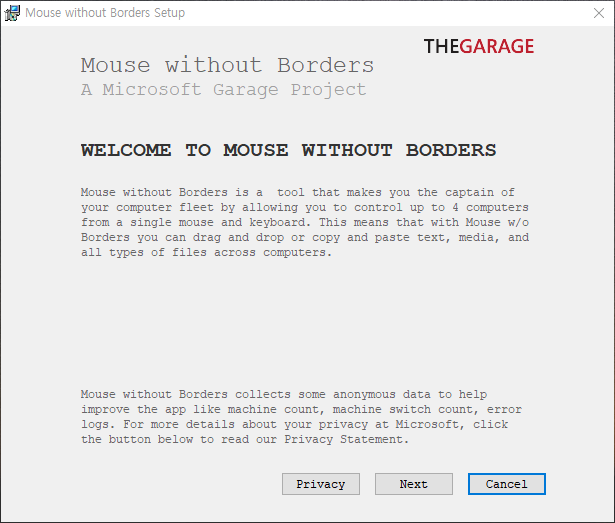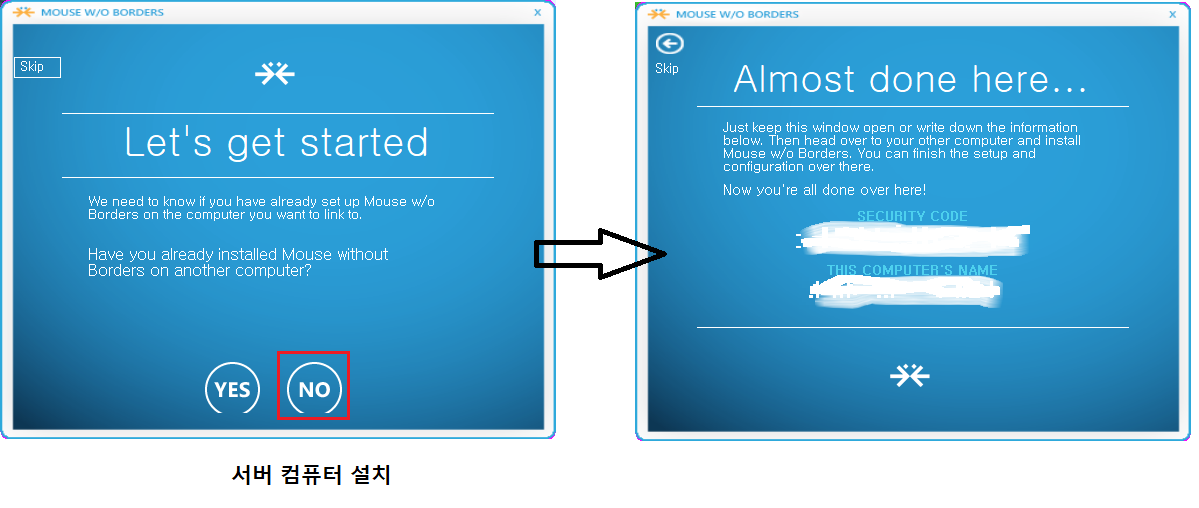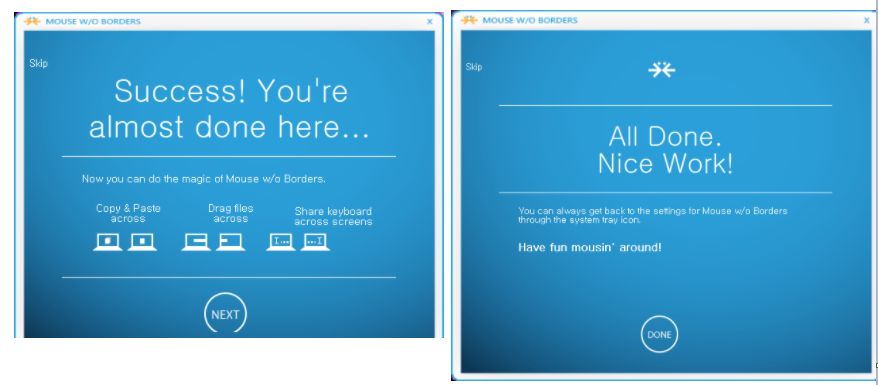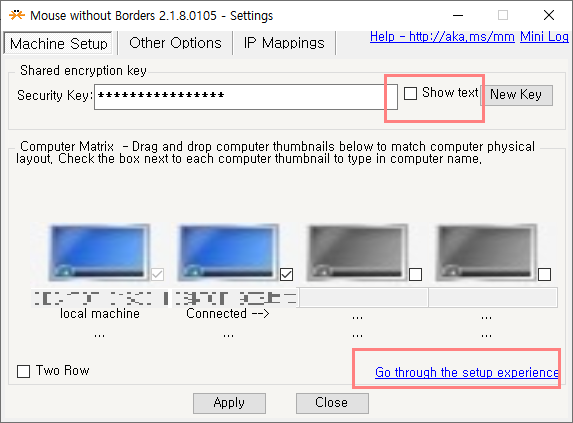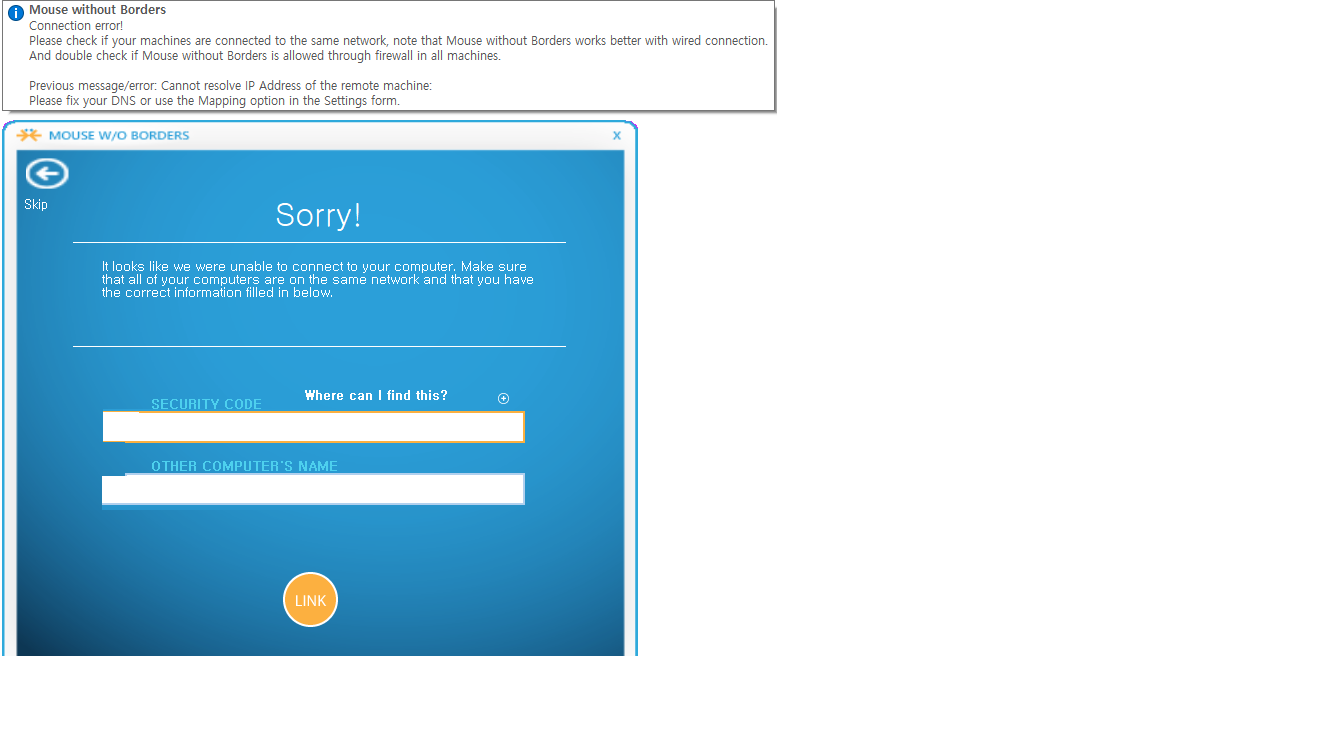문제가 발생하여 pin을 사용할 수 없습니다 Windows OS2024. 2. 14. 17:18
수리, 리셋 또는 클린 설치를 시도하기 위해 고급 시작 옵션에 액세스하려면 다른 PC에서 부팅 가능한 미디어를 만들어야 할 수 있습니다. 부팅 가능한 미디어에는 자체 파일 집합이 있어 수리 또는 재설정이 더 잘 작동할 수 있고 암호가 필요하지 않으며 필요한 경우 매우 우수한 클린 설치를 수행해야 합니다.
다른 PC에서 Windows 10 설치 미디어를 만들고 여기에 지침을 따르십시오: http://windows.microsoft.com/ko-kr/windows-10/m.... 권장 설정에 대한 확인란을 선택 취소하여 대상 PC에 대한 정확한 버전과 비트 비율을 선택합니다.
미디어를 삽입하고 여기에 주어진 BIOS 부팅 메뉴 키를 누르면 PC전원을 켜서 부팅 하십시오.
미디어가 부팅되지 않으면 먼저 빠른 부팅 또는 빠른 시작을 해제하려면 BIOS / UEFI 설정 (위의 링크의 차트에 주어진 키 를 누르기)을 입력해야 할 수 있습니다.
제공 되는 경우 UEFI 장치로 부팅 장치를 선택, 두 번째 화면에 컴퓨터 복구를 선택, 다음 고급 문제 해결 옵션, 다음:
1) 시스템 복원을 시도,
2) 실패하면 업데이트로 인해 발생한지 확인하기 위해 필요한 만큼 업데이트를 제거하려고 시도합니다.
3) 다음과 같은 명령 프롬프트를 엽니다.
a) 시스템 파일 검사기 실행:
b) 전체 디스크 검사 실행:
c) Windows 업데이트 기록에서 업데이트 및 드라이버를 롤백, PC / 마더 보드 제조업체의 웹 사이트에서 드라이버를 업데이트하고 추가 진단 다음 네트워킹 (인터넷) 또는 안전 모드와 안전 모드를 트리거 :
d) 명령 프롬프트에서 계정을 대체할 새 로컬 관리자 계정을 만들려고 합니다:
테스트에 로그인하고, 파일을 이동, 이전 계정을 삭제할 준비가 되면, 원하는 경우 MS 계정으로 새 계정을 변경합니다.
4) 실패하면 문제 해결 옵션으로 돌아가 리셋을 수행합니다.
5) 지금 설치를 선택 하지 않을 경우, 다음 사용자 지정 설치, 드라이브 선택 화면에서 모든 파티션을 삭제 할당 되지 않은 공간에 그것을 깨끗 하 게 얻을, 그것은 필요한 파티션을 만들고 설치를 시작 하도록 옆에 클릭-이 완벽 하 게. 가능한 최상의 클린 설치를 얻는 데 필요한 모든 것이 여기에 있습니다 :
그것은 당신이 가장 잘 작동하고 자신의 손으로 적용하는 방법을 배울 수 있기 때문에 당신에게 당신의 PC의 주인이 될 것입니다 돈의 어떤 금액보다 더 나은 설치와 당신에게 당신의 PC의 마스터를 만들 것입니다 좋은 학습 경험입니다.
6) 백업되지 않은 파일이 있는 경우 동일한 부팅 가능한 미디어를 사용하여 이러한 방법을 사용하여 파일을 구출할 수 있습니다
Windows로 다시 돌아오면 설정에 PIN을 추가하면 계정에 > 로그인 옵션에 로그인할 > >, 여기에 표시된 대로 PIN을 재설정합니다.
- WinRE(Windows 복구 환경)를 사용하여 PIN 다시 설정: 잠금 화면 또는 Windows 설정에서 PIN을 다시 설정할 수 없는 경우 WinRE를 사용할 수 있습니다. Windows 복구 환경이 표시될 때까지 PC를 여러 번 다시 시작하고 명령 프롬프트> > 고급 옵션 문제 해결로 이동한 후 다음 명령을 입력합니다.rename Utilman.exe Utilman.exe.old그런 다음 PC를 다시 시작하고 로그인 화면에서 접근성 버튼을 클릭하면 명령 프롬프트가 나타납니다. 다음 명령을 입력하여 PIN을 제거합니다.Enter 키를 두 번 누릅니다. 이렇게 하면 PIN이 제거됩니다.
- net user yourusername *
- copy cmd.exe Utilman.exe
- cd c:\windows\system32
'Windows OS' 카테고리의 다른 글
| 2대 이상의 컴퓨터에서 마우스 키보드 공유 (2) | 2024.02.05 |
|---|---|
| WINDOWS 11 로컬계정 설치 방법 (0) | 2023.12.12 |
| 윈도우11 TPM 2.0 / 보안부팅 요구사항 미충족 시 우회 설치 방법 (0) | 2022.03.14 |
| 디스크 드라이브 문자 없어지는 현상 (0) | 2021.10.19 |
| Adobe Acrobat Pro DC 2020.012.20043 (0) | 2020.09.09 |